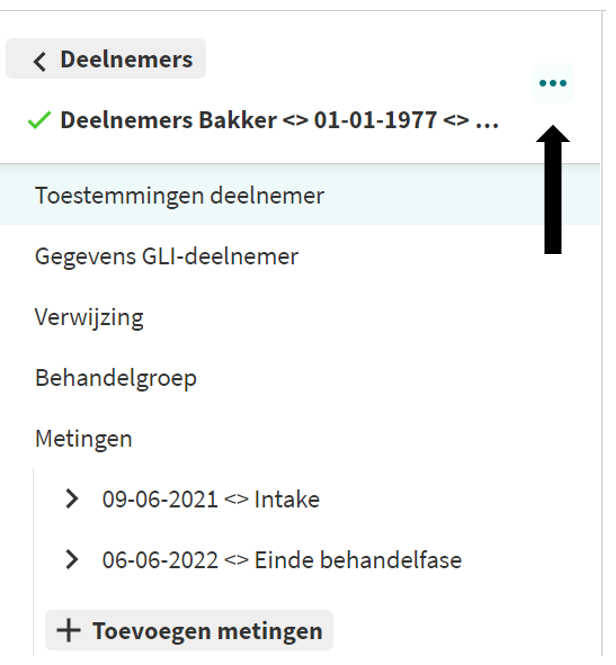Hulpfuncties in het register
Het register kent verschillende functies die u helpen of ondersteunen de juiste gegevens in te voeren. U kunt deelnemers opzoeken via de zoekfunctie en u kunt bij veel vragen extra uitleg vinden. Met waarschuwingstekens wordt aangegeven of u waarschijnlijke waardes invoert en welke gegevens verplicht zijn binnen de registratie. Hieronder vindt u meer informatie over deze hulpfuncties.
In de vragenlijst staat naast een aantal titels een groen icoontje. Door over het informatie-icoontje te bewegen met uw cursor verschijnt er een informatieveld met aanvullende informatie.
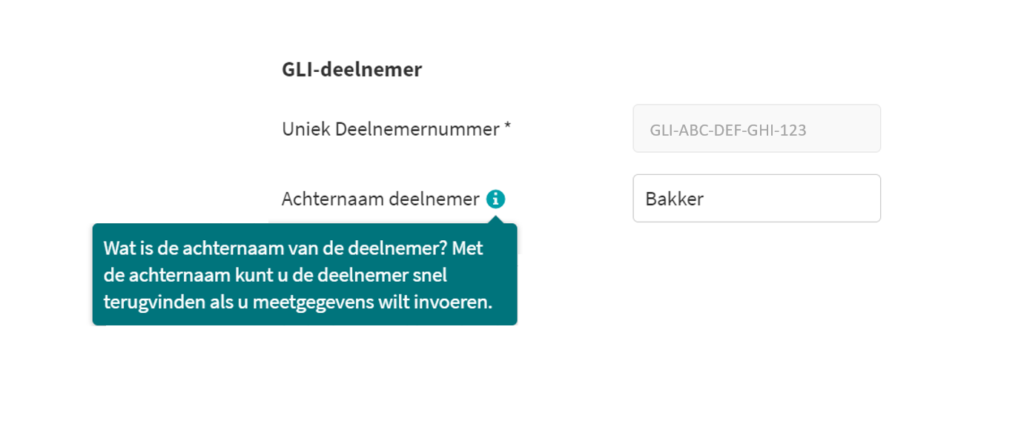
Als u op het informatie-icoontje klikt, wordt de aanvullende informatie vergroot over uw scherm. ls u opnieuw op het icoontje klikt verdwijnt de aanvullende informatie.

Met de zoekfunctie rechtsboven in het scherm kunt u zoeken op de naam van de deelnemer en de groep. Voer de volledige naam in voor het juiste zoekresultaat.
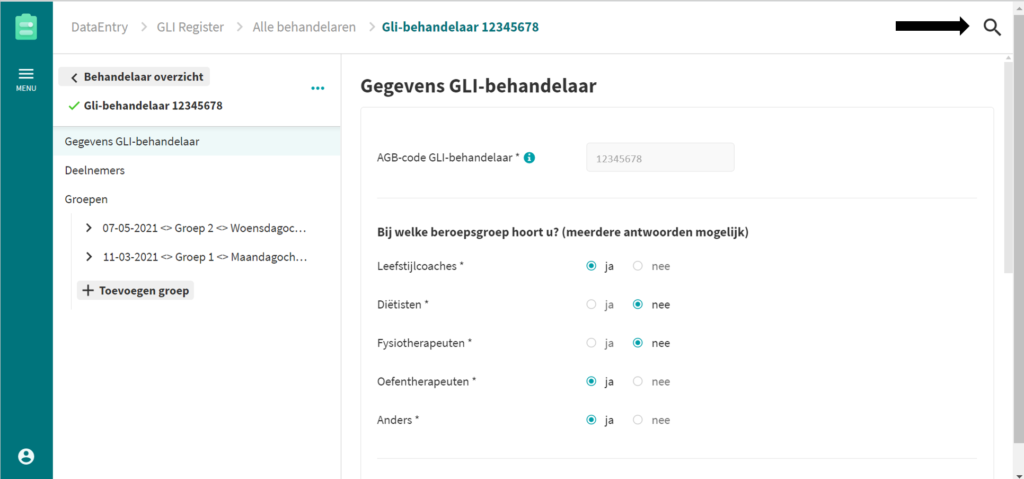
Bij verplichte velden verschijnt er een rode tekst: Dit is een verplicht en een rode gevarendriehoek in het linkermenu. Het uitroepteken verdwijnt zodra de data is ingevuld.
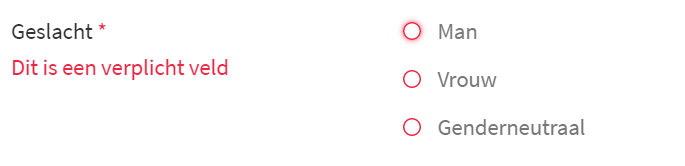
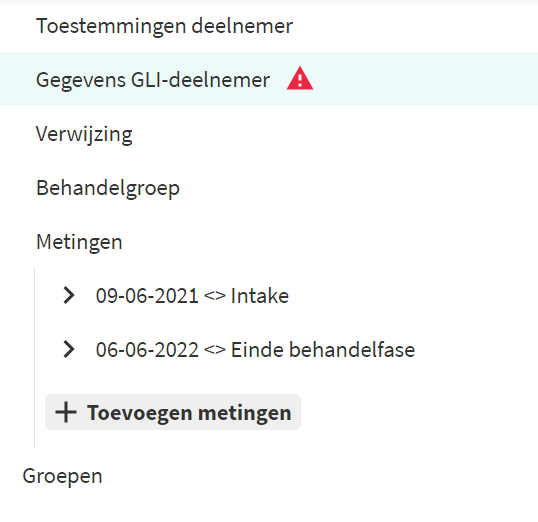
Als er een onwaarschijnlijke waarde is ingevoerd verschijnt er een oranje tekst: Dit is een onwaarschijnlijke waarde.
Dit is bedoeld om de ingevulde waarde onder de aandacht te brengen. De waarschuwingstekst verdwijnt nadat u een waarschijnlijke waarde heeft ingevuld.

Alle wijzigingen die gedaan worden, worden automatisch opgeslagen in het systeem als u verbonden bent met het internet. Of uw wijzigingen opgeslagen zijn, kunt u links boven de menubalk controleren. Als de wijzigingen zijn opgeslagen ziet u een vinkje.

Als u per ongeluk een verkeerd antwoord heeft aangeklikt, moet u dit verkeerde antwoord eerst verwijderen (via de delete-/backspaceknop op uw toetsenbord). U kunt vervolgens het juiste antwoord alsnog intypen.
Heeft u per ongeluk een deelnemer aangemaakt? Klik op het icoontje met drie stipjes links in het scherm en vervolgens op ‘Verwijder deelnemer’ om een deelnemer te verwijderen.